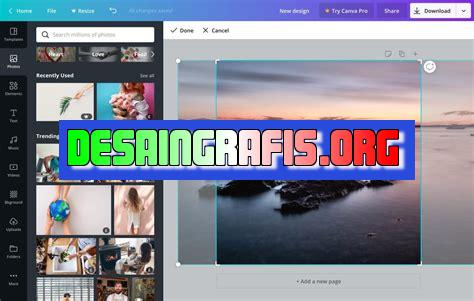
Cara agar foto jelas di Canva: gunakan resolusi tinggi, hindari memperbesar foto secara drastis, dan pastikan kualitas gambar dalam format JPEG atau PNG.
Cara agar foto jelas dari Canva menjadi hal yang penting bagi para pengguna desain grafis. Sebab, foto yang kurang jelas dapat mengurangi kualitas desain secara keseluruhan. Oleh karena itu, Canva menawarkan beberapa teknik untuk meningkatkan kualitas foto agar lebih jelas dan tajam.
Pertama-tama, kamu dapat memperbaiki kualitas foto dengan menggunakan fitur Sharpen. Fitur ini dapat membantu meningkatkan ketajaman foto dengan cara menghilangkan buram-buram yang terdapat pada gambar.
Selain itu, kamu juga bisa memanfaatkan fitur Brightness dan Contrast untuk memperbaiki pencahayaan pada foto. Dengan menyesuaikan keduanya, kamu bisa mendapatkan hasil foto yang lebih jelas dan detail.
Tidak hanya itu, Canva juga memiliki fitur Clarity yang dapat membantu meningkatkan kejernihan dan detail pada foto. Kamu bisa memanfaatkan fitur ini untuk membuat objek pada foto terlihat lebih tajam dan jelas.
Dengan cara-cara di atas, kamu dapat meningkatkan kualitas foto yang digunakan dalam desain grafis. Jangan lupa untuk selalu memeriksa kualitas foto sebelum menggunakannya agar desain yang dihasilkan dapat terlihat lebih profesional dan menarik.
Cara Agar Foto Jelas dari Canva
Pengenalan
Canva adalah platform desain grafis online yang memungkinkan pengguna membuat desain dengan mudah tanpa harus memiliki keahlian desain. Salah satu fitur yang disediakan oleh Canva adalah kemampuannya untuk mengedit foto. Namun, kadang-kadang kualitas foto yang dihasilkan oleh Canva tidak begitu jelas. Berikut adalah beberapa cara agar foto jelas dari Canva.
Pilih Foto yang Berkualitas Baik
Tidak semua foto memiliki kualitas yang sama. Oleh karena itu, pilihlah foto yang berkualitas baik untuk di-edit di Canva. Pastikan foto tersebut memiliki resolusi yang tinggi dan tidak terlalu buram.
Gunakan Fitur Enhance
Canva menyediakan fitur enhance yang dapat membantu meningkatkan kualitas foto. Fitur ini dapat menyeimbangkan warna dan kontras, sehingga foto terlihat lebih jelas dan tajam.
Perhatikan Kualitas Ekspor
Setelah selesai mengedit foto di Canva, pastikan untuk mengekspor foto dengan kualitas yang tinggi. Pilih opsi ekspor dengan format gambar yang berkualitas tinggi seperti PNG atau JPEG dengan kualitas 100%.
Hindari Zoom Terlalu Banyak
Ketika sedang mengedit foto di Canva, hindari zoom terlalu banyak. Zoom yang terlalu banyak dapat membuat foto terlihat buram dan tidak jelas.
Perhatikan Pencahayaan
Pencahayaan yang buruk dapat membuat foto terlihat buram dan tidak jelas. Pastikan ruangan tempat Anda mengedit foto terang dan cahaya yang cukup.
Hindari Penambahan Filter yang Berlebihan
Meskipun Canva menyediakan banyak filter yang menarik, hindari penambahan filter yang berlebihan. Terlalu banyak filter dapat mengurangi kualitas foto dan membuatnya terlihat buram.
Perhatikan Ukuran Foto
Ukuran foto juga mempengaruhi kualitas foto yang dihasilkan. Pastikan ukuran foto yang dipilih sesuai dengan kebutuhan dan tidak terlalu besar atau kecil.
Gunakan Fitur Adjust
Canva juga menyediakan fitur adjust yang dapat membantu meningkatkan kualitas foto. Fitur ini dapat menyesuaikan kecerahan, kontras, dan saturasi foto.
Gunakan Background yang Sesuai
Background yang digunakan juga mempengaruhi kualitas foto. Gunakan background yang sesuai dengan tema dan warna foto untuk membuatnya terlihat lebih jelas dan tajam.
Perhatikan Kualitas Layar
Terakhir, pastikan kualitas layar komputer atau laptop Anda sudah diatur dengan benar. Kualitas layar yang buruk dapat membuat foto terlihat buram dan tidak jelas.Dengan menerapkan tips-tips di atas, Anda dapat membuat foto yang lebih jelas dan tajam di Canva. Selamat mencoba!Cara agar foto jelas dari Canva dapat dilakukan dengan beberapa langkah dan tips yang mudah. Pertama, menentukan kualitas gambar yang diunduh di Canva sangat penting untuk menghasilkan hasil terbaik. Pastikan untuk memilih opsi unduh dengan kualitas gambar yang tinggi. Selanjutnya, mengatur gambar secara proporsional di Canvas sangat penting untuk menghindari distorsi atau perubahan ukuran yang tidak seimbang. Gunakan fitur zoom untuk memperjelas gambar yang kurang jelas. Selain itu, menggunakan gambar dengan resolusi tinggi juga akan memberikan hasil maksimal pada foto yang dihasilkan. Jika gambar terlihat kurang jelas, gunakan tools Contrast dan Brightness untuk memperbaiki gambar. Gunakan background yang minimalis untuk foto yang lebih jelas. Atur pencahayaan dan warna secara manual untuk memperbaiki gambar. Menggunakan tool Crop juga merupakan cara yang efektif untuk memfokuskan detil penting pada gambar. Menambahkan filter juga dapat meningkatkan tampilan gambar dan membuatnya lebih menarik. Terakhir, menggunakan template dengan desain minimalis akan membantu meningkatkan kualitas foto secara keseluruhan. Dengan beberapa cara ini, Anda dapat menghasilkan foto yang jelas dan menarik dengan mudah menggunakan Canva.
Canva adalah alat desain online yang populer digunakan oleh banyak orang untuk membuat gambar dengan berbagai ukuran dan format. Jika Anda ingin memastikan bahwa foto yang Anda gunakan dalam desain Canva Anda jelas dan tajam, maka berikut adalah beberapa cara agar foto jelas dari Canva yang dapat Anda terapkan.
Cara agar foto jelas dari Canva:
- Gunakan gambar dengan resolusi tinggi
- Pilih format file yang tepat
- Gunakan fitur penyesuaian Canva
- Hindari memperbesar gambar
Salah satu cara terbaik untuk memastikan bahwa gambar yang Anda gunakan dalam desain Canva Anda jelas dan tajam adalah dengan menggunakan gambar dengan resolusi tinggi. Pastikan Anda menggunakan gambar dengan setidaknya 300 dpi untuk hasil terbaik.
Format file yang Anda pilih juga dapat memengaruhi kualitas gambar Anda di Canva. Pilih format file seperti JPEG atau PNG yang memiliki kualitas yang baik dan bisa disesuaikan dengan kebutuhan desain Anda.
Canva memiliki fitur penyesuaian yang memungkinkan Anda memperbaiki kecerahan, kontras, saturasi, dan lain-lain. Gunakan fitur ini untuk memperbaiki kualitas gambar Anda dan membuatnya lebih jelas dan tajam.
Saat menggunakan gambar dalam desain Canva, hindari memperbesar gambar karena hal ini dapat membuat gambar menjadi pecah dan tidak jelas. Sebaliknya, gunakan gambar dengan ukuran yang cukup besar untuk desain Anda.
Pro dan Kontra cara agar foto jelas dari Canva:
Seperti halnya dengan setiap metode atau alat, ada beberapa pro dan kontra dalam menggunakan cara agar foto jelas dari Canva.
Pro:
- Membuat gambar yang jelas dan tajam
- Memperbaiki kualitas gambar yang buruk
- Meningkatkan profesionalisme desain Anda
- Mempermudah proses desain
Kontra:
- Diperlukan koneksi internet yang stabil
- Mungkin membutuhkan waktu lebih lama untuk menyelesaikan desain
- Fitur penyesuaian mungkin terbatas
- Memerlukan keahlian desain yang cukup untuk menghasilkan hasil yang baik
Untuk menghasilkan foto yang jelas dari Canva, ada beberapa hal yang perlu diperhatikan. Pertama-tama, pastikan resolusi gambar yang Anda gunakan cukup tinggi. Dalam Canva, Anda dapat memilih resolusi gambar hingga 300 DPI. Semakin tinggi resolusi gambar, semakin jelas gambar tersebut ketika dicetak atau diunggah ke media sosial.
Selain itu, pastikan juga ukuran gambar yang Anda gunakan sesuai dengan tampilan yang Anda inginkan. Jika Anda ingin menggunakan gambar sebagai header blog, pastikan ukurannya lebih besar daripada gambar yang hanya digunakan sebagai ilustrasi. Anda juga dapat memanfaatkan fitur crop dan resize dalam Canva untuk menyesuaikan ukuran gambar dengan kebutuhan Anda.
Terakhir, pastikan pemilihan warna dan kontras gambar Anda sesuai dengan tema dan tujuan konten yang Anda buat. Pilihlah warna yang dapat meningkatkan citra dan pesan yang ingin Anda sampaikan. Anda juga dapat menggunakan fitur brightness dan contrast dalam Canva untuk menyesuaikan warna dan kontras gambar agar terlihat lebih jelas dan menarik.
Dengan memperhatikan resolusi, ukuran, warna, dan kontras gambar, Anda dapat menghasilkan foto yang jelas dan menarik dalam Canva. Jangan lupa untuk mencoba berbagai fitur dan template yang tersedia dalam Canva untuk membuat desain yang lebih kreatif dan unik. Selamat mencoba!
Video cara agar foto jelas dari canva
Dalam dunia desain grafis, Canva adalah salah satu platform terbaik yang sangat populer. Banyak orang menggunakan Canva untuk membuat desain grafis mulai dari poster hingga undangan pernikahan.
Namun, seringkali ketika kita ingin menggunakan foto di Canva, kualitas foto tersebut kurang jelas dan buram. Oleh karena itu, banyak orang bertanya-tanya cara agar foto jelas dari Canva.
Beberapa Cara Agar Foto Jelas dari Canva:
- Gunakan Foto dengan Ukuran Besar
- Pilih Format JPG atau PNG
- Hindari Menggunakan Zoom
- Pilih Warna Latar Belakang yang Tepat
- Periksa Kembali Hasil Akhir
Semakin besar ukuran foto yang digunakan, semakin jelas hasilnya ketika diunggah ke Canva. Pastikan ukuran foto minimal 800 x 800 piksel untuk hasil terbaik.
Ketika mengunggah foto ke Canva, pastikan foto tersebut dalam format JPG atau PNG. Format ini akan memastikan kualitas foto tetap terjaga.
Jangan gunakan fitur zoom di Canva saat mengedit foto. Ini dapat menyebabkan foto menjadi lebih buram dan tidak jelas.
Warna latar belakang yang cocok dapat membantu meningkatkan kualitas foto. Pilihlah warna yang tidak akan mempengaruhi kualitas dan detail foto.
Setelah selesai mengedit foto di Canva, pastikan untuk memeriksa kembali hasil akhir. Periksa apakah foto tetap jelas dan tidak buram.
Dengan menggunakan beberapa cara tersebut, Anda dapat memastikan foto yang digunakan di Canva tetap jelas dan berkualitas tinggi.
 Desain Grafis Indonesia Kumpulan Berita dan Informasi dari berbagai sumber yang terpercaya
Desain Grafis Indonesia Kumpulan Berita dan Informasi dari berbagai sumber yang terpercaya


